Det er ikke noe nytt for iPhone- eller iPad-brukere å finne at gadgetene deres er deaktivert når de prøver å vekke enheten etter en stund.Kanskje var det barna som gjorde mange feil forsøk på å slå på enheten.Eller det kan være at du har endret passordet ditt og nå ikke husker det.
I utgangspunktet, når iOS prøver å vekke iPhone eller iPad når den lukter for mange feil, fryser eller deaktiverer den enheten.Det kan være vanskelig å komme inn i grensesnittet rett etter at iPad eller iPhone er deaktivert.Enten du kan huske det riktige passordet akkurat nå, vil ikke Apple-enheten din gi deg en sjanse til å angi det.
Vel, sluttresultatet kan være en permanent deaktivering av Apple-dingsen din som står overfor en tapssituasjon.Så la oss ta et dypdykk i hvorfor iPhone og iPad går inn i en deaktivert tilstand og hvordan du kan gjenopprette.
Innhold
Hvorfor er iPad eller iPhone deaktivert?
Ifølge iPhone-reparasjonseksperter deaktiveres vanligvis en iPhone eller iPad etter 6 mislykkede forsøk.Når du bruker feil passord seks ganger på rad, anser iOS det som en trussel.iOS antar at en fremmed prøver å hacke seg inn på enheten din og snike inn iPhone-detaljene dine.Vel, hvis du ikke kan huske at det var du som ga feil passord og villedet iPhone, må det være barnet ditt.
Her er en fullstendig liste og tidsrom for en iPhone eller iPad som forblir deaktivert.
- 6 feil forsøk resulterte i at iPad og iPhone ble deaktivert i ett minutt.
- Hvis passordet er prøvd 7 ganger feil, bytter iPhone eller iPad til en deaktivert tilstand i 5 minutter.
- Den kan forlenges til 8 minutter når du gjør 15 falske forsøk.
- Og når du prøver mer enn 9 ganger, kan du forvente at iPhone tilbyr plass til et passord etter en time.
- Og etter ti mislykkede forsøk på iPad eller iPhone, vil gadgeten bli permanent deaktivert.
Så bildet er ganske klart, iPhone eller iPad er trygg til du prøver 10 ganger feil.Du kan legge merke til advarselen: "iPhone er deaktivert.Koble til iTunes".For iPad er meldingene noe like.
Hvordan låse opp en deaktivert iPhone?
Løsningen på denne tragedien er imidlertid nevnt på enheten, som er å koble til iTunes.Vel, dette er ikke den eneste måten å gjenopprette Apple-enheten din fra en så kritisk situasjon.Vi har nevnt alle mulige reparasjoner for å bringe iPad eller iPhone inn i mainstream av det digitale livet.Det ville vært bedre om du sikkerhetskopierte alle dataene som er lagret på iPad eller iPhone.La oss gå videre til å fikse.
Koble til iTunes
Hvis du ønsker å hente dingsene dine fra PC-en, kan du enkelt velge denne metoden.Sørg for at du ikke har oppgradert PC-en til Catalina, i tilfelle du har en Mac.Her er hva du må følge nøye under en iTunes-sikkerhetskopi:
- Koble iOS-enheten til PC-en med USB-kabelen.Hvis den ikke starter iTunes manuelt, bør den utforske iTunes med en gang.
- Se etter iOS-enheten du har koblet til PC-en i grensesnittet til iTunes.Det skal være et sted på venstre side av skjermen.Du kan se hver enkelt informasjon om iOS-enheten din.
- For å utløse en synkronisering, må du velge alternativet "Sikkerhetskopier nå".
Nå, her er trikset.Hvis iOS-enheten din reagerer på synkronisering, kan den tillate deg å angi et passord på enheten.Og se og se!Du trenger ikke gå gjennom hele prosessen med sikkerhetskopiering og gjenoppretting.
Gjenopprett via iTunes
Hvis de forrige triksene ikke gjorde noe godt, kan det gjøre underverker å gjenopprette Apple-enheten din med iTunes.Som et sikkerhetstiltak bør du ha den nyeste sikkerhetskopifilen for iOS-enheter tilgjengelig.Fordi denne løsningen sletter informasjonen som er lagret på iOS-enheten din, må du ta en sikkerhetskopi hvis du ikke vil miste den fra iPad eller iPhone.Nå må du følge følgende retningslinjer:
- Koble iOS-enheten til PC-en din med en USB-kabel.Hvis iTunes ikke vises automatisk, kan du utforske det.
- Velg iOS-enheten din fra øverste venstre hjørne.Klikk Sammendrag og velg Gjenopprett iPhone eller Gjenopprett iPad.
- Følg instruksjonene på PC-skjermen.Disse vil gjenopprette enheten din, men vil slette alle data fra enheten.
- Du vil oppleve iOS-enheten din som helt ny.For bedre synkronisering må du laste den siste sikkerhetskopifilen fra en iTunes- eller iCloud-sikkerhetskopi.
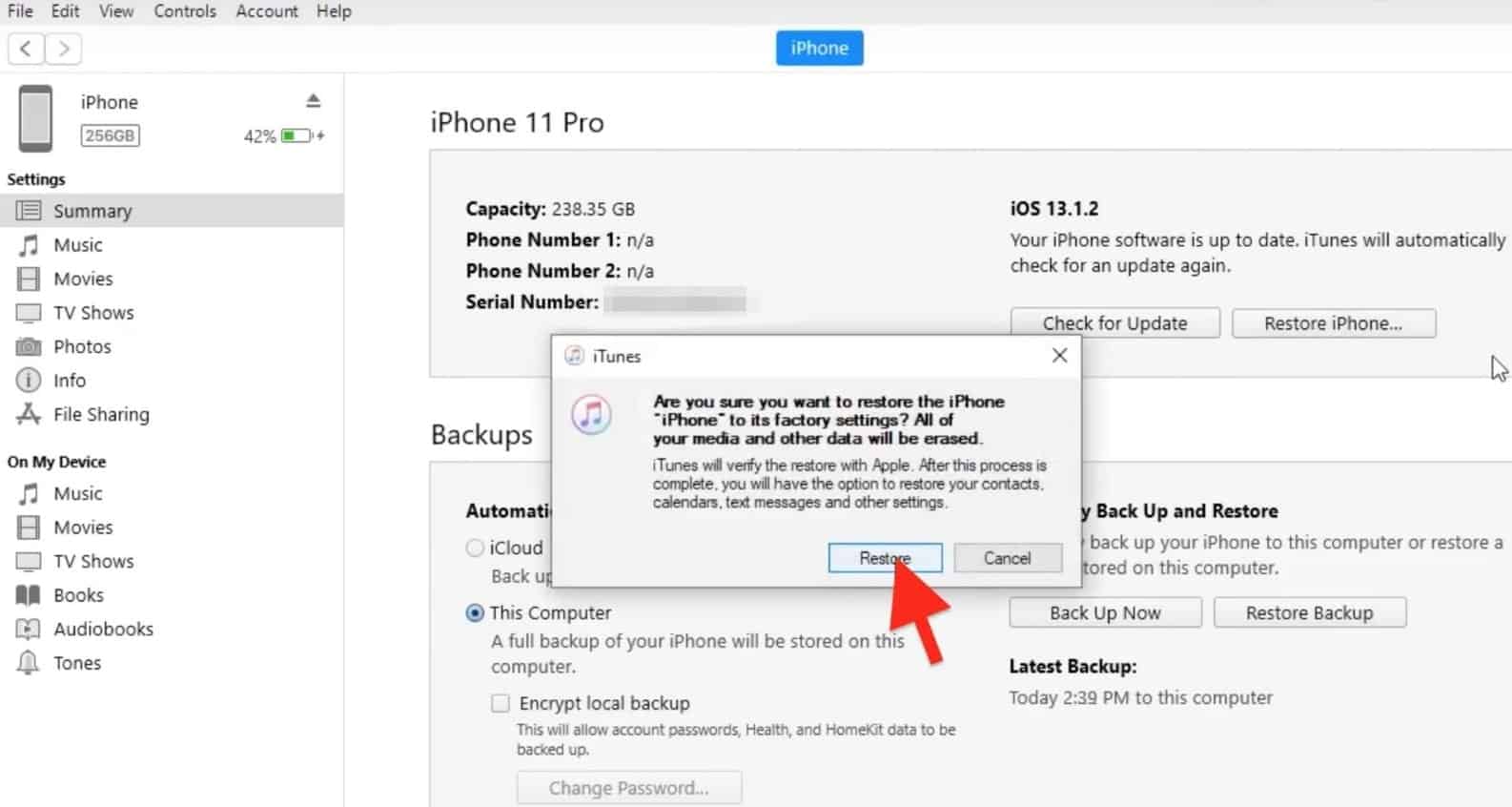
Bruk Finn min iPad eller iPhone
Hvis du vil unngå de som gjenoppretter raserianfall og ikke er imot tap av data på iOS-enheten din, er denne løsningen for deg.Dette alternativet vil tilbakestille iOS-enheten til fabrikkstandardforekomsten.Dessuten krever det verken iTunes eller tilkobling av iOS-enheten til datamaskinen.Heldigvis fungerer det også med eksternt konfigurerte iOS-enheter.Det fungerer imidlertid bare på iOS-enheter registrert på iCloud.
- Logg på kontoen din på iCloud.
- Finn alternativet som heter "Finn min iPhone".
- Velg deretter enheten og fortsett å tørke av iPhone.For iPad vil det være "Slett iPad".
- Oppgi Apple ID og passord for en sikker tilkobling.
Dette fjerner alt fra enheten din, og du kan enkelt få tilgang til iPad eller iPhone.I tillegg kan du synkronisere enheten din med den nyeste sikkerhetskopiplanen.
bytte til gjenopprettingsmodus
Gjenopprettingsmodus er det beste alternativet hvis du aldri har opprettet en forbindelse mellom iOS-enheten og PC-en.På den annen side, hvis du har en iCloud-sikkerhetskopi for iOS-enheten din, kan den redde dagen din.Så følg disse instruksjonene for å flykte fra en deaktivert iPad eller iPhone:
For iPad
- Koble USB-kabelen fra iPad, men la den koble til PC-en.Trykk og hold hvileknappen for å slå av iPad.Deretter må du slå av strømglideren.
- Når du holder nede Hjem-knappen, må du koble USB-kabelen til iPad-en.Den vil slå på iPad.Ikke ta fingeren av hjemmeknappen med mindre du legger merke til meldingen "Koble til iTunes".
- iTunes kan ha oppdaget iOS-enheten i gjenopprettingsmodus.Gå videre og bekreft, og gjenopprett deretter.
- Du må følge instruksjonene på skjermen.I tillegg til det må du sette opp enheten.Hvis du har en sikkerhetskopi lagret på iCloud, må du velge alternativet Gjenopprett fra Sikkerhetskopiering.
Til slutt må du holde deg til den nyeste sikkerhetskopieringsversjonen for å kunne gjenopprette en deaktivert iPad.
For iPhone
- Koble enheten til PC-en og utforsk iTunes.
- Tving omstart av iPhone.Hvis du har en iPhone 6 eller tidligere, trykk og hold nede side- eller topp- og hjemknappene til Apple-logoen vises.Det vil sette enheten din i gjenopprettingsmodus.
- Hvis det er en iPhone 7 eller lignende, trykk og hold inne volum ned og side- eller toppknappene samtidig.
- For nyere modeller, trykk raskt på Volum opp og deretter Volum ned.Etter det må du holde nede sideknappen for å gå inn i gjenopprettingsmodus.
- Når iTunes gjenkjenner iPhone i gjenopprettingsmodus, må du gjenopprette iOS-enheten.

Kan ta tid.Når det er gjort, kan du imidlertid sette opp iOS-enheten din og laste ned den siste sikkerhetskopien.
siste…
Lærdommen man kan lære av alt dette er,Gjenopprette en deaktivert iOS-enhetIkke lett.Så ha sikkerhetskopiene klare og angi et enkelt og sterkt passord for iPad og iPhone.Pass på at du ikke blir forvirret med Apple ID-passordet og passordet ditt.Ikke glem å lage dinBarnesikkerhet for iOS-enheter.

![iPhone kan ikke brukes etter å ha skrevet inn feil passord? [dette er løsningen]](https://oktechmasters.org/wp-content/uploads/2021/09/25126-iPhone-Disabled.jpg)
![iPhone slår seg ikke på etter iOS 14-oppdatering? [4 løsninger]](https://oktechmasters.org/wp-content/uploads/2021/09/25142-iphone-wont-turn-on-after-update.jpg)


